本文共 1191 字,大约阅读时间需要 3 分钟。
本节书摘来自异步社区《Adobe Flash CS4中文版经典教程》一书中的第1章,第1.2节,作者: 【美】Adobe公司 译者: 陈宗斌 更多章节内容可以访问云栖社区“异步社区”公众号查看。
1.2 了解工作区
Adobe Flash工作区包括位于屏幕顶部的菜单命令以及多种工具和面板,用于在影片中编辑和添加元素。可以在Flash中为动画创建所有的对象,也可以导入在Adobe Illustrator、Adobe Photoshop、Adobe After Effects及其他兼容应用程序中创建的元素。
默认情况下,Flash会显示菜单栏、“时间轴”、“舞台”、“工具”面板、“属性”检查器以及另外几个面板(如图1-2所示)。在Flash中工作时,可以打开、关闭、停放和取消停放面板,也可以在屏幕上四处移动面板。要返回到默认的工作区,可选择“窗口”>“工作区”>“基本功能”。
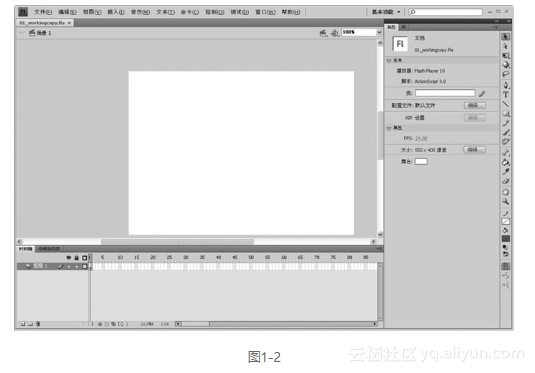
1.2.1 关于“舞台”
屏幕中间的大白色矩形称为“舞台”。与剧院的舞台一样,Flash中的“舞台”是播放影片时观众查看的区域, 它包含出现在屏幕上的文本、 图像和视频。把元素移到“舞台”上或者移到“舞台”之外, 将把它们移入或移出视野。可以使用标尺(“视图”>“标尺”) 或网格(“视图”>“网格”>“显示网格”)来定位“舞台”上的项目。此外,也可以使用“对齐”面板以及本书的课程中学到的其他工具。默认情况下,用户将看到“舞台”外面的灰色区域,其中可以放置将不会被观众看到的元素(因为它们位于“舞台”之外),这个灰色区域称为“粘贴板”。为了只查看“舞台”,可选择“视图”>“粘贴板”,取消选择该选项。目前保持选择该选项。
要缩放“舞台”,使之能够完全放在应用程序窗口中,可选择“视图”>“缩放比率”>“符合窗口大小”,也可以从“舞台”上方的弹出式菜单中选择不同的缩放比率视图选项(如图1-3所示)。
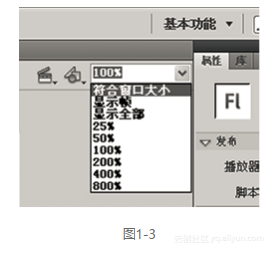
1.2.2 更改“舞台”属性
用户将首先希望设置“舞台”的颜色和尺寸。“属性”检查器中提供了对这些选项的设置,它是位于“舞台”右边的一个垂直面板。1.在“属性”检查器底部,注意当前“舞台”的尺寸被设置为550像素×400像素。单击“编辑”按钮(如图1-4所示),将弹出“文档属性”对话框。
2.在“宽”和“高”文本框中,输入新的像素尺寸,为“宽”输入400,为“高”输入250。
3.单击“背景颜色”按钮,并为“舞台”选择一种新颜色。这里选择深灰色(#333333),如图1-5所示。
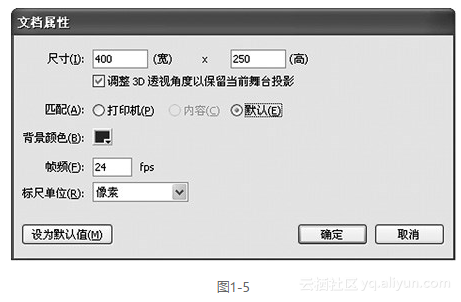
转载地址:http://oubga.baihongyu.com/